Paljud inimesed ei kasuta ainult ühte arvutit. Tegelikult on enamik meist tööpäeva jooksul masinast masinale.
Parim viis tagada, et teie digitaalses elus kasutatavatest erinevatest masinatest pääsete juurde oma olulistele failidele, on failide salvestamine võrgus. Kui kasutate Google'i dokumente online-failihoidlana, aitavad need näpunäited teie tööpäeva lühendada.
Saatke kõvakettale kõigi Google Docs-failide tõmmatud koopia
Enamik arvutikasutajaid varundab oma olulised failid, kopeerides need optilisele kettale või USB-mäluseadmele või laadides need online-salvestusteenusesse. Nüüd online-varukoopiad toimivad ka muul viisil.
Kõigi oma Google Docs-dokumentide, arvutustabelite, esitluste ja muude failide allalaadimiseks arvutisse valige üks fail ja klõpsake suvandil Veel> Laadi alla. Valige "Kõik üksused" ja kontrollige failitüübi või "Ärge laadige (vahele)" iga faili kategooria rippmenüüdes. Kõiki vorminguid saate muuta ka MS Office'i, Open Office'i või PDF-failina.
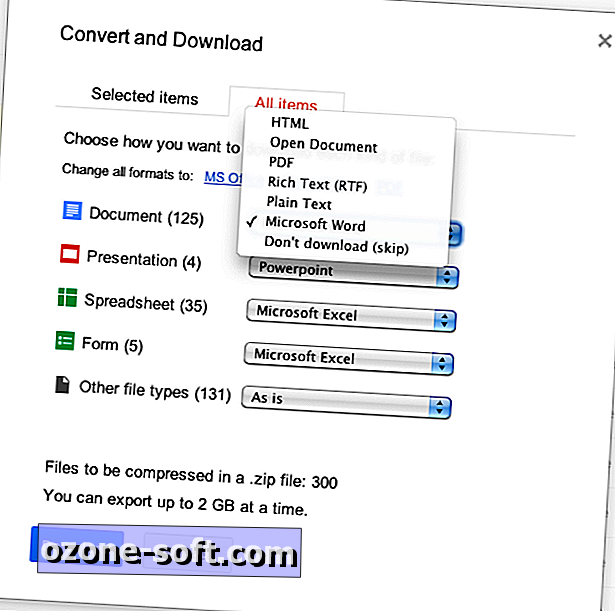
300 faili - enamasti Wordi dokumentide ja Exceli arvutustabelite - tihendamiseks ja allalaadimiseks kulus vähem kui minut, 68MB ZIP-faili. Kui te ei soovi, et allalaadimine lõpetataks, klõpsake "E-post kui valmis", et Google saadaks sulle lingi, kui fail on allalaadimiseks saadaval.
Kirjutamise salvestamiseks kasutage Google Docsit automaatselt
Google Docs-i tekstiredaktor pakub vigade valesti kirjutatud paranduste parandusi: paremklõpsake või käsul klikkige sõna, valige „Alati õige” ja valige soovitatud tingimustest õige õigekirja.
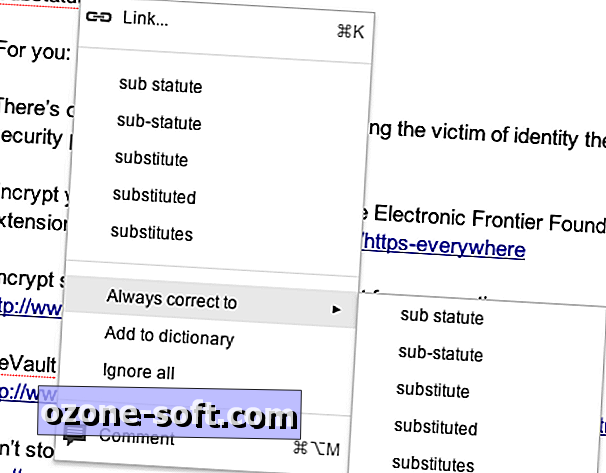
Samuti saate luua lühisõnumeid tavapäraselt sisestatud tekstile, nagu teie nimi, pealkiri, tööandja või muu korduv korduv termin. Selleks klõpsake käsul Tööriistad> Eelistused, sisestage väljale Asenda väljavahetusklahvid ja valikukastis valitud tekst. Nüüd, kui sisestate selle tekstistringi, millele järgneb tühik, kuvatakse pikem katlakivi.
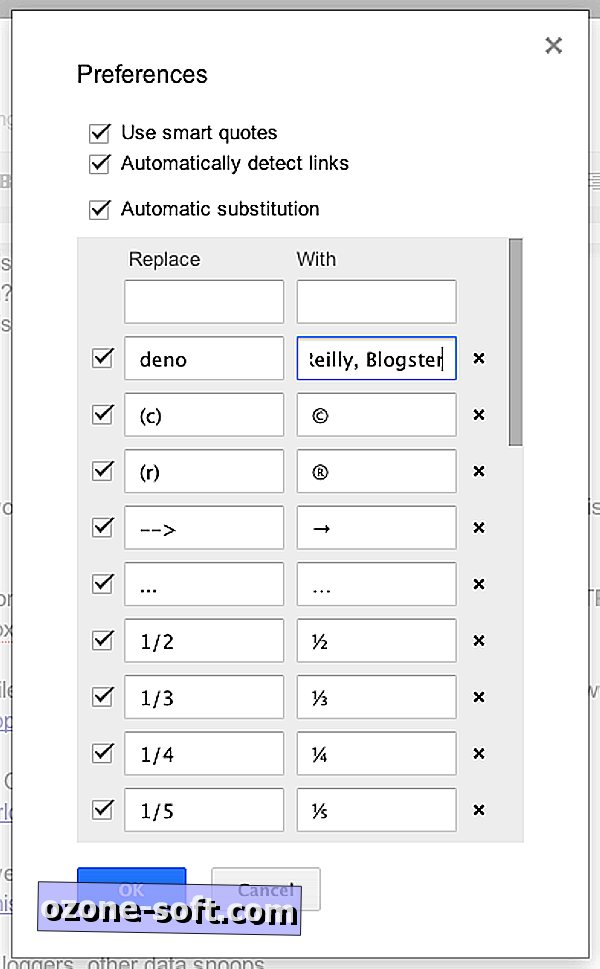
Et vältida Google'i dokumentide automaatsete fraktsioonide, ellipsi, autoriõiguse ja kaubamärgi sümbolite ja muude erimärkide loomist, tühjendage märkuste loendist üksus või klõpsake elemendi kustutamiseks paremal nupul x.
Klaviatuuri otseteed, eriti Google'i dokumentide jaoks
Enamik meist mäletab umbes kümmet regulaarseid kiirklahve. 2008. aasta postituses kirjeldan, kuidas luua tekstifaili, mis sisaldab kümneid klahvivajutuste kombinatsioone, nii et ainus kiirklahv, mida peate meeles pidama, on see, mida te selle faili avamiseks määrate.
Selle klaviatuuri otsetee pettuse lehe Google Docs versiooni avamiseks vajutage klahvi Ctrl (või Maci käsureal) ja / (edasi-lõika). Teise võimalusena võite lisada need viis Google Docs'i klahvivajutuste kombinatsiooni oma peamise otseteede loendisse:
Ctrl-Shift-C : Sõnade arvu vaatamine
Ctrl-Shift-Y : valitud sõna määratlus
Ctrl-; (semikoolon): liikuge järgmisele valesti kirjutatud sõnale
Alt-Shift-F : liikuge menüüribale
Ctrl- (tagasilöök): vormindamise tühjendamine
Näpunäide: Google Docsis oma vaate maksimeerimiseks sisestage täisekraanvaate aktiveerimiseks Ctrl-Shift-F. Juhtnuppude peitmiseks klõpsake View> Full screen. Vajutage klahve Esc, et vaadata juhtnuppe, ja Ctrl-Shift-F uuesti, et pöörduda tagasi tavalise vaate juurde.
Tee failid kõigile või ainult kutsutud isikutele kättesaadavaks
Kõik Google'i dokumentides salvestatud failid on vaikimisi privaatsed. Faili jagamiseks paremklõpsake seda ja valige Jaga. Sellest menüüst saad saata faili e-posti manusena, saata e-kirju teie määratud koostööpartneritele või valida Jaga uuesti, et avada dialoogi „Jaga seadeid”.
Klõpsake käsku Muuda jaotises „Kes on juurdepääs”, et muuta fail avalikuks (kõigile kättesaadav veebis) või kättesaadav kõigile, kellel on link failiga. Need kaks võimalust ei vaja sisselogimist ja saate määrata, kas vaatajad saavad ka faili redigeerida.
Samuti saate faili privaatselt säilitada, kuid jagada seda ainult teie määratud inimestega. See säte nõuab, et kaastöötajad pääseksid faili juurde pääsemiseks sisse. Klõpsake tekstiboksis „Lisa inimesi“ ja sisestage e-posti aadress või valige kontaktide loendist kirjeid.
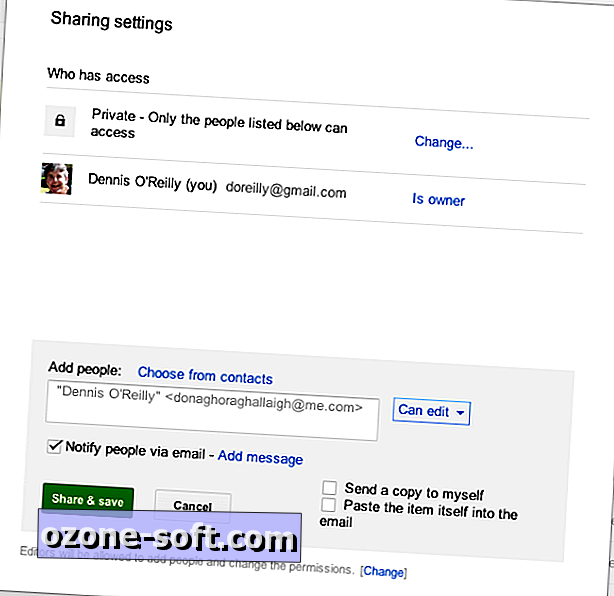
Vaikimisi saavad inimesed, kellega te seda jagate, seda faili redigeerida. Klõpsake parempoolsel nupul „Muuda”, et piirata neid ainult dokumendi kommenteerimise või vaatamise teel. Saate ka faili sisu kleepida sõnumisse ja saata endale koopia.













Jäta Oma Kommentaar